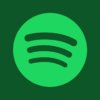Готовы проверить все новые изменения и функции, включая большое обновление пользовательского интерфейса в macOS Big Sur? Следуйте инструкциям по установке macOS Big Sur на Mac, включая обходной путь, поскольку при загрузке и установке обновления часто возникали ошибки.
В macOS 11 Big Sur произошла серьезная визуальная переработка, вдохновленная iOS, новый Центр управления, множество улучшений Safari, новый Центр уведомлений, виджеты и многое другое. Тем не менее, определенно хорошо подумать, лучше ли вам обновить, прежде чем совершать прыжок. TL; DR, если у вас есть критически важные приложения, которые должны работать и не желают мириться с первоначальными ошибками и проблемами производительности, подождите, по крайней мере, до следующего обновления.
Также были некоторые серьезные проблемы с начальным развертыванием macOS Big Sur, поэтому мы рассмотрим несколько способов его загрузки и установки.
Как установить macOS Big Sur на Mac
macOS 11.0.1 — первая общедоступная версия, ее размер составляет немногим более 12 ГБ (вам потребуется около 16 ГБ свободного дискового пространства), имейте в виду, что загрузка может занять несколько часов или больше в зависимости от вашего интернет-соединения и серверов Apple. .
Если вы не уверены, проверьте, совместим ли ваш Mac с Big Sur. Создание новой резервной копии вашего Mac важно на тот случай, если у вас есть проблемы, и вы хотите перейти на более раннюю версию и вам нужно восстановить. Так как многие видят ошибки при попытке загрузки и установки Big Sur через системные настройки Mac / Об этом Mac читатели делились успехом, инициировав процесс через Mac App Store. Вы можете начать загрузку здесь или выполнив поиск в Mac App Store по запросу «Big Sur». Нажмите синюю кнопку «Получить» Во всплывающем окне «Системные настройки» нажмите «Загрузить». После завершения загрузки (может занять несколько часов) программа установки автоматически откроется (если вы видите ошибку, вы можете попробовать еще раз, но, возможно, подождать, пока Apple не решит проблему. все проблемы с установкой Big Sur) Нажмите «Продолжить» и следуйте инструкциям. Не закрывайте крышку MacBook и не переводите Mac в спящий режим во время процесса установки.
Какие функции и изменения вы больше всего ждете в новом программном обеспечении? Делитесь своими мыслями в комментариях!